Prime Videoを見ようとしたのに突然「エラー5051」と表示されて戸惑った経験はありませんか?
このエラーは接続や端末設定、同時視聴の条件など、
ちょっとした要因で起こることがあります。
本記事では、焦らず落ち着いて原因を見極め、
順番に確認するための具体的な手順をまとめました。
誰でもすぐ試せる初期チェックから、HDMIやアカウント設定の見直し、
デバイスごとの対処法まで丁寧に紹介します。
「どこを直せばいいの?」と迷ったときに、最後まで読めば解決への道筋がきっと見えてきます。
エラー5051とは?原因とよくある発生パターン

Prime Videoのエラー5051の意味
エラー5051は、視聴に必要な条件がそろっていないときに表示される可能性があります。
再生機器や接続、アカウントの状態などが影響していることが考えられます。
まずは落ち着いて、順番に確認していきましょう。
状況をメモに残しながら進めると、切り分けがぐっとしやすくなります。
同じ条件で再発するかを比べることで、次の一手が見えやすくなります。
参考:Amazonの公式コミュニティでも、登録状態の見直しやサインアウト、キャッシュ削除、
再インストール、再起動などの一般的な手順が案内されています。
どんな時に5051が出る?代表的なシチュエーション
外部ディスプレイにHDMIでつないだ時に映らない時があります。
同じ作品を複数の端末で同時に再生しようとした時に止まる時があります。
アプリやブラウザの状態が不安定なまま再生すると表示される時があります。
4KやHDRでのみ止まる場合は、対応端子や配線の見直しが手がかりになります。
PCで拡張表示にしている時や、切替器や分配器を挟んだ時にも起きることがあります。
HDCPや同時視聴制限など、仕様によるブロックとは
Prime Videoには視聴の条件があります。
HD画質や4K画質では機器どうしのやりとりの基準があり、満たしていないと再生が止まります。
同じ作品は同時に2台までという上限もあります。
この条件を満たすように整えると、先へ進みやすくなります。
4Kはより厳密な条件になるため、テレビの対応端子への接続がポイントになります。
家族と共有している場合は、同時再生の枠の空きを確かめてから試すと流れがスムーズです。
まず試す!基本の初期対応チェックリスト

アプリ・端末・ルーターの再起動
アプリを一度閉じます。
端末を再起動します。
家庭のルーターも電源を切ってから入れ直します。
この3つを順に行うと変化が見られる場合があります。
アプリを閉じた後は数十秒待ってから開きます。
履歴画面でバックグラウンドの残りをスワイプで終了します。
再起動の前に進行中のダウンロードやアップデートを一時停止します。
ルーターは電源プラグを抜いて三十秒ほど待ってから差し直します。
モデムがある場合はモデム→ルーター→端末の順で電源を入れます。
順番をそろえると挙動の変化が見えやすくなります。
再起動後は別の作品でも再生して違いを比べます。
インターネット接続とVPNの確認
通信が混み合っていないかを見直します。
同時に大きなダウンロードをしていないかを確認します。
VPNやプロキシを使っている場合はいったんオフにします。
別の回線やモバイル通信に切り替えて試すのも手です。
家族の端末で大きな通信が動いていないか声をかけます。
クラウド同期や自動バックアップが動作中なら一時停止します。
2.4GHzと5GHzを切り替えて電波の混み具合を比べます。
可能ならLANケーブルで一度だけ有線接続を試します。
公共Wi‑Fiではログイン画面の同意が必要なことがあります。
DNS設定を自動に戻すか、推奨の値で試します。
切り替えた後はアプリやブラウザを一度閉じて開き直します。
端末の日時設定がずれていないか見直す
端末の日時が自動になっているかを確認します。
ずれていると再生のやりとりがうまくいかない時があります。
自動に直してから、もう一度再生を試します。
設定アプリの「日付と時刻」で自動設定をオンにします。
タイムゾーンが地域に合っているかを確認します。
一度手動に切り替えてから自動へ戻すと反映されることがあります。
日時を合わせたら端末を軽く再起動します。
再生前にアプリを閉じて開き直し、もう一度ためします。
複数端末で視聴する場合は、それぞれの日時がそろっているかも見ておきます。
この確認は一般的な手順であり、5051に直結すると公式に明記されているわけではありません。
【原因別】エラー5051の解決アプローチ
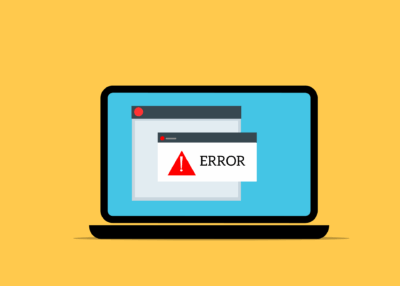
出力・ケーブルまわり:HDMI・HDCPの注意点
外部モニタやテレビに接続している場合は、配線をシンプルにします。
まずは中継機器を外して、本体からテレビへ直接つなぎます。
別のHDMIポートや別ケーブルでも試します。
HDCPとは?エラー5051との関係
映像を映す時、機器どうしでやりとりの確認があります。
このやりとりがそろっていないと、再生が止まることがあります。
テレビやレコーダー、サウンドバーなどを経由している場合は直結で確認します。
この確認は電源の入れ直しでやり直されます。
電源を入れ直してから、解像度の切り替えや直結での確認を行います。
ケーブルが長いと映りにくいことがあるため、短めのケーブルでも試します。
別のメーカーや別規格のケーブルに替えて、違いを比べてみましょう。
中継機器は一度外してから、必要なものだけ順番に戻します。
映った組み合わせをメモしておくと、次回の切り分けがスムーズです。
TVやモニタのHDMIポートに要注意
4K対応のポートが機種ごとに分かれていることがあります。
テレビの取扱説明書で、対応するポートを確認します。
うまくいかない場合は、別のポートに差し替えてみます。
背面の表記に「4K」「HDR」「ARC」などの記載がある場合があります。
番号が付いた端子が複数ある時は、案内に合う番号へ差し替えます。
ゲーム機やレコーダーで使っている端子と入れ替えて比べます。
入力ごとに映像設定が異なることがあるため、標準設定に戻してからためします。
切替器やレシーバーを経由している時は、テレビへ直結で挙動を比べます。
ミラーリングやキャプチャ利用時の落とし穴
スマホのアダプタやドックの種類で映らないことがあります。
純正や対応をうたう製品で試します。
どうしても映らない時は、テレビ側のPrime Videoアプリや、対応機器での再生に切り替えます。
キャプチャや分配器を挟むと映らないことがあります。
AirPlayやCastに切り替えて、動きの違いを比べてみましょう。
スマホの画面をそのまま映す方式では途切れることがあるため、
アプリ再生へ切り替えると流れがシンプルになります。
ダウンロード再生で止まる場合は、ストリーミングで試して変化を確認します。
接続のたびに抜き差しを行い、カチッと奥まで入っているかを確認します。
CastやAirPlayの利用方法はPrime Videoの公式ヘルプでも案内されています。
アカウント・視聴環境まわりの対処法
アカウントの同時再生の上限を確認します。
別の端末で同じ作品を再生していないかを見直します。
端末の登録数が多い場合は、使っていない端末を整理します。
同じタイトルの同時視聴は2台まで
同じ作品を複数台で同時に再生することはできません。
視聴を止められる端末があれば停止します。
数分待ってから再試行します。
タブを閉じただけで再生が残っていることがあります。
バックグラウンド再生やピクチャインピクチャが動いていないか確認します。
ライブ配信やレンタル作品でも枠を使うため、他の端末で再生が続いていないか見直します。
別作品に切り替えてテストし、枠が空いたら目的の作品に戻します。
視聴履歴や端末一覧を開き、使用中の端末が想定どおりかを確認します。
使っていない端末を登録解除する方法
Amazonの「コンテンツと端末の管理」から不要な端末を解除します。
解除後に、利用したい端末でサインインし直します。
この手順で状態が整うことがあります。
「アカウントサービス」→「コンテンツと端末の管理」→「端末」の順に開きます。
端末名や登録日時、アプリかブラウザかの区別を確認します。
不明な端末は詳細を開いてモデル名を確かめます。
解除が終わったら端末を一度再起動し、Prime Videoを起動してサインインします。
同じ端末で重複登録がある場合は、使わない方を整理します。
家族と共有している場合は、残す端末を話し合って決めます。
共有アカウント・家族利用で気をつけること
家族の端末で再生が続いている場合があります。
連絡を取り合い、再生を止めてもらってから試します。
視聴の時間帯を分けるのもひとつの方法です。
メッセージアプリで「今は視聴中」と一言伝える運用を決めておくと整理しやすいです。
同時視聴の枠が混み合う時間帯は、順番に視聴する流れを作ります。
プロフィールを分けて、どの端末が誰の視聴か分かるようにします。
リビングのテレビは長編向け、モバイルは短時間向けなど役割分担も有効です。
外出先で視聴した後は、アプリを閉じてから数分おいて再生枠の空きを待ちます。
アプリ・キャッシュまわりの対処法
アプリの一時ファイルがたまると、挙動が重くなることがあります。
いったんクリアして、きれいな状態で起動します。
うまくいかない場合は再インストールまで行います。
アプリのキャッシュを削除する方法(Android/iOS)
Androidは「設定」→「アプリ」→Prime Video→ストレージから一時ファイルを削除します。
アプリを「強制終了」してから実施すると切り替えがはっきりします。
機種によっては「キャッシュを削除」と「データを削除」が分かれています。
まずは一時ファイルだけにとどめて、結果を確認します。
削除後は端末を再起動してから再生を試します。
項目名は「アプリ情報」や「ストレージとキャッシュ」などに変わることがあります。
表示が見つからない時は端末の検索で「アプリ情報」を探します。
iOSはアプリの再インストールで状態を入れ替えます。
「設定」→「一般」→「iPhoneストレージ」→Prime Video→「Appを取り除く」を実行するとデータを保ったまま入れ替えられる場合があります。
完全に削除する場合はホーム画面で長押しして削除し、App Storeから入れ直します。
ダウンロード済みの作品は入れ替えの方法によっては消えることがあります。
必要な作品は再インストール後に保存し直します。
作業の前にサインイン情報を確認しておくと手順を続けやすいです。
Fire TVのキャッシュ・データ削除手順
Fire TVは「設定」→「アプリケーション」→「インストール済みアプリ」→Prime Videoから一時ファイルやデータを削除します。
その前に「強制停止」を押してから実施すると切り替えが明確になります。
削除後に「再起動」または本体の電源を入れ直します。
電源ケーブルを抜いて十数秒待ってから差し直す方法もあります。
データを削除するとサインインからやり直す必要がある場合があります。
再起動後は別の作品でも再生を試して状態を見比べます。
再インストール・バージョン確認の手順
アプリストアで最新版かを確認します。
最新版でなければ更新します。
改善しない場合はアプリを削除し、再インストールします。
インストール後は端末を一度再起動してから開きます。
ストア上の更新履歴に再生まわりの修正が含まれることがあります。
Play ストアやApp Storeで「Prime Video」を検索し、提供元を確認してから入れ直します。
サインインの準備ができているかを再確認し、必要ならパスワード管理を見直します。
【デバイス別】状況に応じた5051エラー対処法

スマホ(iPhone/Android)アプリの場合
アプリを再起動します。
サインアウトしてからサインインし直します。
Wi‑Fiとモバイル通信を切り替えて試します。
HDMIアダプタ経由の再生でつまずく時は、テレビ側のアプリ再生に切り替えます。
アプリストアで更新がないかを確認します。
一時ファイルを削除してから、端末を再起動します。
データ通信の節約設定や省電力設定をいったんオフにします。
空き容量を確保してからもう一度再生します。
別アカウントや別作品でも試して切り分けます。
ブラウザ視聴に切り替えて違いを比べます。
モバイルルーターや別のWi‑Fiに接続して挙動を確認します。
Fire TV・スマートテレビの場合
アプリを強制終了します。
一時ファイルやデータを削除します。
本体を再起動します。
テレビの別HDMIポートや別ケーブルも試します。
アプリと本体の更新を確認します。
電源ケーブルを抜いて三十秒ほど待ってから入れ直します。
本体をテレビに直結し、中継機器は一旦外します。
映像の解像度設定を自動に戻して再生します。
音声連動やCECを一時的にオフにして変化を確認します。
ネットワーク設定をいったん切り替えて再接続します。
別のユーザーでサインインして挙動を比べます。
パソコン(Chrome/Edge)ブラウザ視聴の場合
ブラウザを最新版に更新します。
拡張機能を一時的に止めて、シークレットウィンドウで試します。
外部モニタ接続時は、ケーブルとポートを入れ替えて直結で確認します。
Chromeは 設定→プライバシーとセキュリティ→サイトの設定→その他のコンテンツの設定→保護されたコンテンツID で、サイトの使用を許可にします。
ブラウザのキャッシュやサイトデータを一時的に削除して確認します。
別のユーザープロファイルで試して、設定の影響を切り分けます。
chrome://components を開き、Widevine Content Decryption Module を「Check for update」で更新します。
この操作は補助的な確認手順です。
Edgeは edge://settings/content/protectedContent を開き、「サイトに保護されたコンテンツの再生を許可」と「識別子の使用を許可」をオンにします。
適用後にPCの再起動が必要になる場合があります。
ハードウェアアクセラレーションをオンとオフで切り替えて挙動を比べます。
外部モニタでは表示の「複製」と「拡張」を切り替えて差を見ます。
解像度やリフレッシュレートを標準側に寄せて再生を試します。
テレビ・レシーバー・分配器など経路上のすべてが HDCP 2.2 に対応しているかを確認し、
可能なら機器を外して直結で比べます。
ブラウザを完全に終了してから再起動し、同じ作品と別作品の両方で比べます。
旅行中・海外から視聴している場合
地域によって視聴できる作品が限られる場合があります。
VPNやプロキシを使っている場合はいったんオフにします。
移動の前に作品を端末に保存しておくと視聴しやすい場面があります。
国や地域の設定が最新かを確かめます。
追加チャンネルは自国のみ視聴のケースが一般的です。
VPNをオフにした後は数分おいてから再試行します。
サインアウトしてからサインインし直し、状態をそろえます。
ホテルや公共Wi‑Fiでつまずく時は、別の回線へ切り替えて比べます。
保存する場合は空き容量を確認し、ダウンロード状況をチェックします。
端末の日時を自動にした上で、再生をためします。
長めの滞在では視聴範囲が変わることがあります。
うまくいかない時は、テレビ側アプリや対応機器での再生に切り替えて様子を見ます。
【FAQ】よくある勘違いや対処ミス
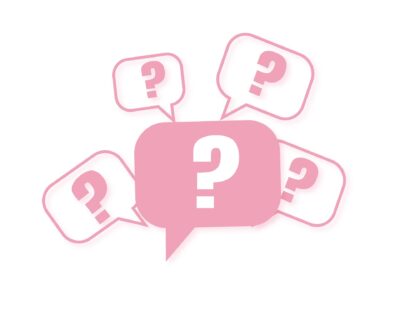
アプリだけ疑っていてHDMIが原因だった
配線が原因でも、アプリの再インストールを繰り返してしまうことがあります。
まずはケーブルとポートを見直します。
中継機器や分配器を外して、本体からテレビへ直結で確かめます。
別のHDMIポートに差し替えて、挙動の違いを比べます。
ケーブルを別のものに替えて、短めのケーブルでも試します。
電源を入れ直したうえで、直結での確認や解像度の切り替えを行います。
サウンドバーやレシーバーを使っている場合は、一度外してから順番に戻します。
症状が落ち着いた組み合わせをメモしておくと、次回の切り分けがスムーズです。
HDCP未対応のポートに挿していた
テレビの特定ポートのみ対応ということがあります。
別のポートで試すと映ることがあります。
取扱説明書や背面の表記で、4KやHDRと書かれた端子を探します。
番号付きの端子がある場合は、該当の番号に挿し替えます。
レコーダーや切替器を経由している場合は、テレビへ直結で比べます。
映ったポートをメモしておくと、次に配線を変える時に迷いにくいです。
同じテレビでも入力ごとに設定が異なることがあるため、切り替えて確認します。
VPNやプロキシを切らずに再試行していた
VPNを使ったままだと再生が進まないことがあります。
オフにしてから再試行します。
アプリ型のVPNだけでなく、ルーター側の設定も確認します。
ブラウザ拡張のプロキシやフィルタが影響することがあります。
オフにしたら、アプリやブラウザを一度閉じてから開き直します。
回線をWi‑Fiからモバイルへ切り替えて違いを比べます。
位置の判定が更新されるまで数分待ってから、もう一度ためします。
【一覧表】原因別に見る5051エラー対処まとめ

ネットワーク関連
- ルーターの電源入れ直し。
- 大きな通信を一時停止。
- VPNやプロキシをオフ。
- モデムや回線終端装置がある場合は順番に電源を入れ直します。
- 2.4GHzと5GHzを切り替えて比べます。
- 可能なら一度だけLANケーブルで有線接続を試します。
- クラウド同期や自動バックアップを一時停止します。
- 家族の大きなダウンロードやゲーム更新を一時的に止めてもらいます。
- 回線を切り替えて再生テストをします(Wi‑Fi⇔モバイル)。
- DNS設定を自動に戻す、または推奨の値で試します。
- ルーターのファームウェア更新がないか確認します。
アプリ・端末関連
- アプリ再起動、サインインし直し。
- 一時ファイルの削除。
- 再インストールと端末の再起動。
- 端末の日時を自動設定にします。
- 空き容量を確保します(不要なファイルを整理)。
- 別ブラウザや別アプリでの再生を比べます。
- 省電力モードやデータセーバーを一時的にオフにします。
- OSやアプリの更新がないか確認します。
- 再起動後は別タイトルでも試して切り分けます。
- バージョン情報をメモしておくと後から振り返りやすいです。
HDMI・外部出力関連
- 中継機器を外して直結で確認。
- 別ポートや別ケーブルを試す。
- 対応をうたうアダプタで再確認。
- テレビの取扱説明書で4K向けの端子を確認。
- レシーバーやサウンドバーを一時的に外して順に戻す。
- スマホは純正アダプタやテレビ側アプリでの再生も試す。
- テレビと再生機器の電源を切ってから、テレビ→再生機器の順で入れ直して接続をやり直す。
- ハイスピードやウルトラハイスピードなど規格の異なるHDMIケーブルで比べる。
- PC接続なら表示設定の「複製」「拡張」を切り替えて変化を確認。
- 長いケーブルを使っている場合は、短めのケーブルに替えて様子を見る。
アカウント・再生条件関連
- 同じ作品の同時再生は2台まで。
- 使っていない端末を解除。
- 旅行中は作品の視聴範囲を確認。
- 家族や別端末の再生が残っていないか確認。
- 数分待ってから再試行して枠の解放を確認。
- 視聴していない端末ではサインアウトを実施して整理する。
- ライブ配信は条件が異なる場合があるため事前にルールを確認。
- 端末に保存した再生をいったん止めて、ストリーミング再生に切り替えて挙動を比べる。
- レンタルや購入の視聴できる期間が残っているか軽く確認。
Prime Videoのレンタルは購入から概ね30日以内に開始、開始後は原則48時間以内が目安です。
それでも直らない時の最終手段

端末の登録解除→再登録の方法
Amazonの管理ページから不要な端末を解除します。
その後、視聴したい端末でサインインし直します。
状態が整理され、挙動が変わる場合があります。
解除の場所は「アカウントサービス」→「コンテンツと端末の管理」→「端末」タブです。
スマホのブラウザでもパソコンでも開けます。
解除前にダウンロードした作品は見られなくなることがあります。
必要なら再登録後にあらためて保存し直します。
解除が終わったら端末を一度再起動します。
アプリを開いてサインインし直し、すぐに再生テストをします。
別作品でもうまくいくかも確かめると切り分けが進みます。
公式サポートへ問い合わせる時の準備
端末名、接続方法、発生した日時、試した手順をメモします。
再現手順をまとめておくと案内がスムーズです。
アプリのバージョンとOSのバージョンも控えます。
ブラウザ名とバージョン、拡張機能の有無も書き添えます。
利用地域と視聴した場所、Wi‑Fiかモバイルかも整理します。
VPNやプロキシを使っていたかも記録します。
外部機器の構成図があると説明しやすいです。
画面の表示やメッセージはスクリーンショットに残しておきます。
再現性のあるエラーの伝え方
いつ、どの作品で、どの画面で止まったかを記録します。
外部モニタやアダプタの種類も記します。
同じ条件で再発するかを確かめ、伝えます。
操作の順番を一行ずつ書き出します。
たとえば「アプリ起動→作品Aを再生→30秒で停止」のように書きます。
別のブラウザや別の端末での結果も並べて伝えます。
回線を切り替えた時の変化も添えます。
HDMIポートを入れ替えた時の違いも書きます。
最後に、試していない手順があれば相談したい内容として添えます。
今後の対処と見直しのポイント

アプリやOSのアップデートを定期的に確認する
更新が出ていないかをときどき確認します。
古いままだと再生が不安定になる場面があります。
更新履歴に映像再生に関わる修正が含まれることがあります。
通知だけに頼らず、アプリストアや設定画面で自分でもチェックします。
モバイル端末はWi‑Fi接続中に更新すると時間の負担が少なく感じられます。
更新後は端末を一度再起動すると状態がそろいやすいです。
サインイン情報や設定を控えてから進めると手戻りを避けやすいです。
HDMIケーブルや機器の接続状態を定期的に確認
ケーブルの抜き差しや端子の切り替えで再生が進む場合があります。
配線をシンプルに保つと切り分けやすくなります。
ケーブルは長く使うと接触が弱くなることがあります。
別のケーブルに差し替えて違いを比べます。
テレビ側は4K向けの端子が限定されている場合があります。
取扱説明書で該当の端子を確認し、そこへ挿し替えます。
レシーバーや分配器を挟んでいる場合は、本体からテレビへ直結で試します。
映像が落ち着いたら、必要に応じて機器を一つずつ戻して確認します。
他ユーザーの体験談を活かして対策を考える
似た症状の体験談は参考になります。
自分の環境に近い事例を集めて、順番に試します。
同じ機種や同じ接続方法の投稿は特に役立ちます。
公式ヘルプやコミュニティで、再現した手順を探します。
試した内容と結果をメモに残すと、次に見直す時に迷いにくいです。
うまくいかなかった手順も記録しておくと、相談時の説明がスムーズです。
落ち着いたら、再発時に見返せるチェックリストにまとめておくと便利です。


